华硕笔记本重装系统
- 2020-05-14 08:40:00 分类:装机教程
现在网站上搜索华硕笔记本重装系统,会出现很多关于用一键重装系统软件的在线安装的图文教程,也会让部分的网友们陷入误区,有那么多的教程,却有那么多的重装软件工具。不知网友们评判这些一键重装系统软件的标准是什么呢?个人觉得自己使用了系统之家一键重装软件还是不错的,可以适合部分新手网友的。也不是说其它的重装软件不好,我只是刚刚用过这一款重装软件,没有来的及用,下面整理了用系统之家一键重装系统软件工具给华硕笔记本重装系统的图文讲解。
温馨提示:
(1)重装系统会格式化C盘和桌面的资料,请提前拷贝好资料。
(2)一台有网络的电脑。
(3)查看笔记本内存条的大小,4G以上的选64位的,4G以下的选32位的。
(4)去之家重装官网下载个系统之家一键重装系统软件工具。
(5)制作个U盘启动器,详情教程可以去之家重装官网查看。
(6)关闭所有的杀毒软件,怕会拦截软件误删正在下载的系统文件。
开始重装:
1,打开系统之家一键重装系统的软件。
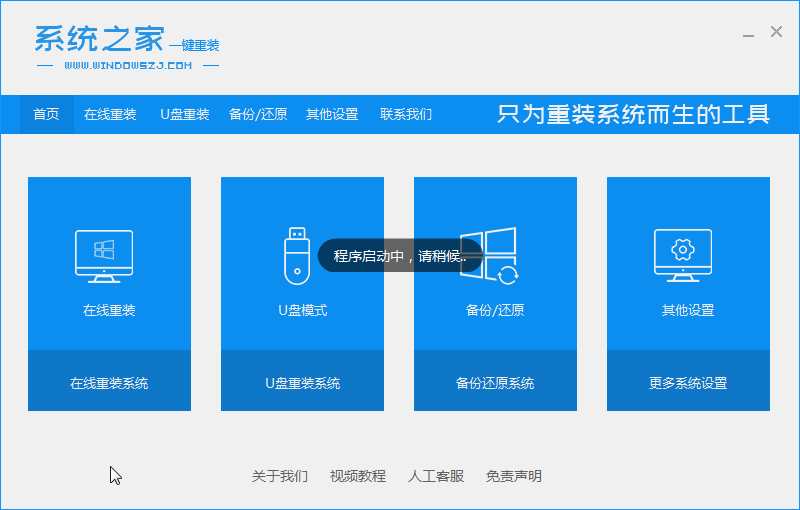
2,点在线重装,打勾需要下载的系统,再点下一步。
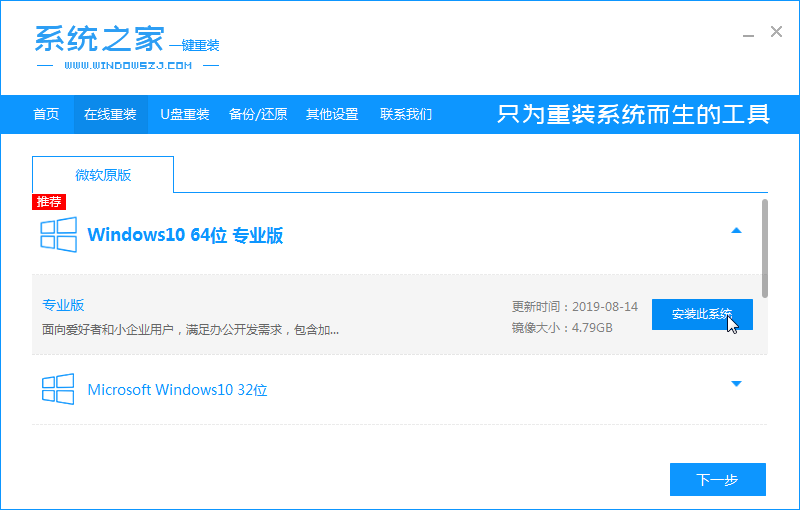
3,选择软件下载,再点下一步的跳出的界面,自动下载中。
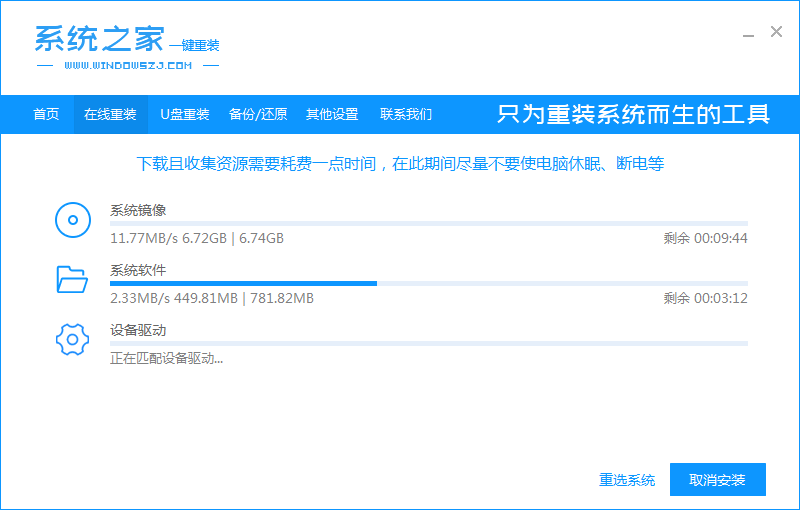
4,下载好系统有重启电脑的提示。点立即重启电脑。

5,重启会出现系统之家PE系统的选项卡,选PE回车进入。
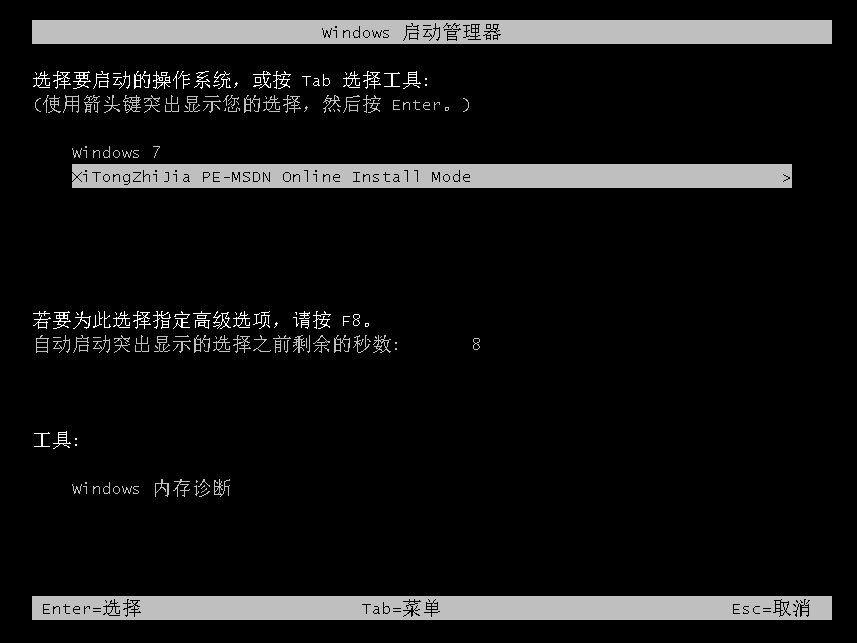
6,进入PE,一般会自动弹出下载系统的页面。没有自动弹出,找到桌面的系统之家PE装机工具,也会自动跳转到正在下载的界面。
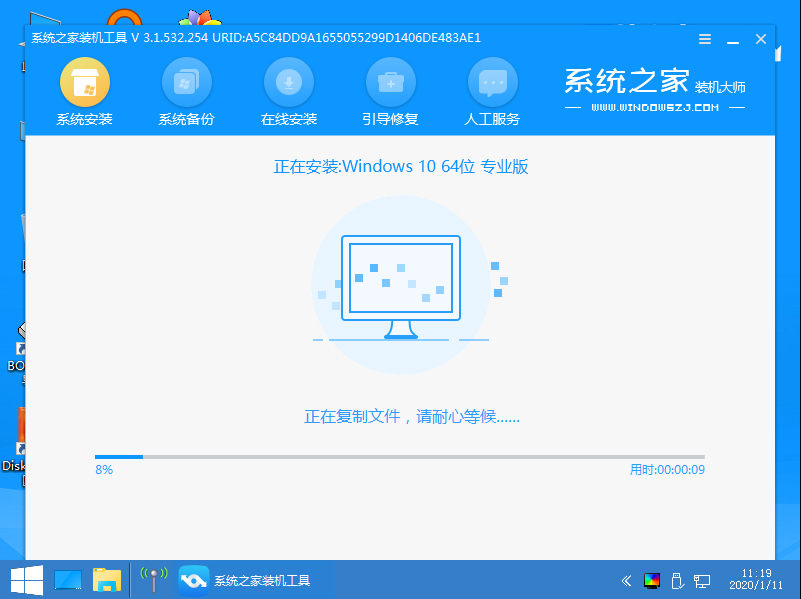
7,提示重启电脑,可手动点立即重启,也可读秒结束自动重启电脑。
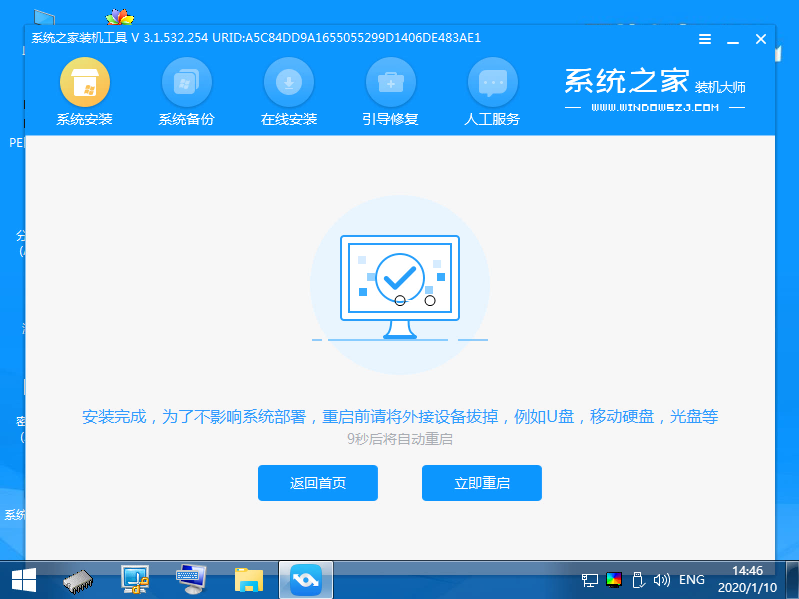
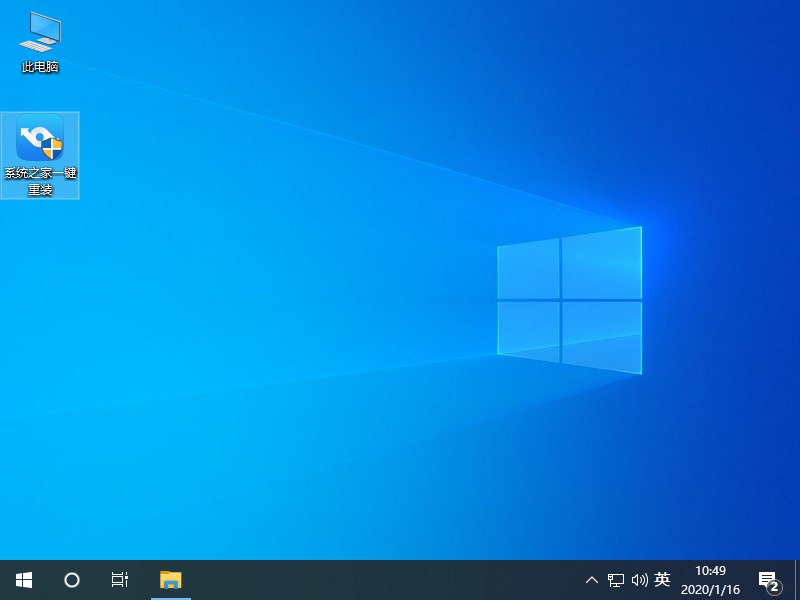

以上是华硕笔记本如何重装系统的简单操作,需要查看视频教程的网友们可以关注之家重装官网哦!